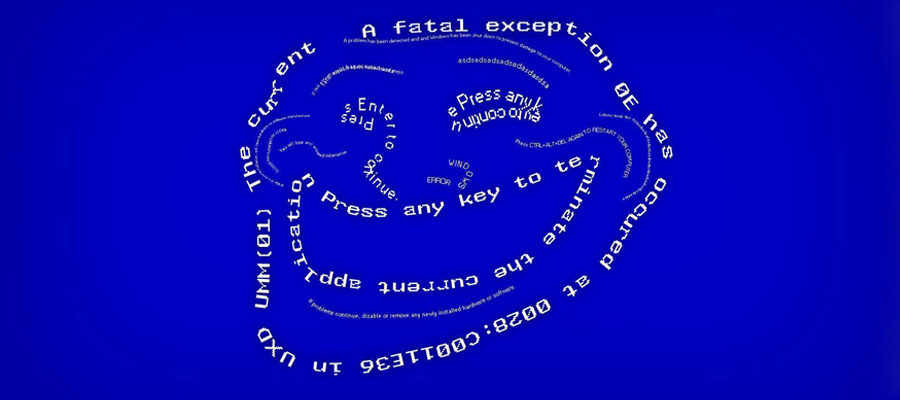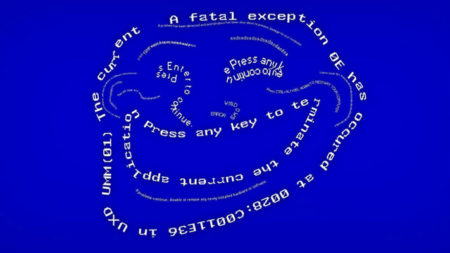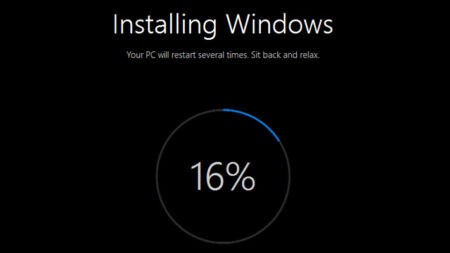Синий экран, откуда он? Как устранить «СИНИЙ ЭКРАН СМЕРТИ» (BSOD)?
Также известное сообщение от операционной системы Microsoft Windows, называемое «экран смерти» или «синий экран смерти» (BSOD), заставляет нас чувствовать себя беспомощными.
К счастью, набрать в Google «проблема с синим экраном» было хорошей идеей, так как вы попали сюда.
В данная статья, объяснит вам всё и поможет выйти из этой плохой ситуации.
ПРИЧИНЫ ВОЗНИКНОВЕНИЯ ГОЛУБОГО ЭКРАНА СМЕРТИ?
Для начала, синий экран смерти может нанести вред вашему компьютеру по нескольким причинам, часто это происходит из-за недавних изменений. Если вы только что установили программу, новое оборудование или только что обновили, есть большая вероятность, что ошибка будет исходить оттуда.
Другие возможные причины:
Вы установили два антивируса одновременно.
На диске C: больше нет места (где установлена Windows). Microsoft рекомендует минимум 100 МБ свободного места на вашем диске.
Система перегревается, это может происходить от видеокарты, звуковой карты, процессора или оперативной памяти (ОЗУ не так). Если после 10-минутного охлаждения на компьютере больше не отображается синий экран, скорее всего, это все.
Ваша система может быть повреждена, жесткий диск или флешка повреждены или заражены вирусом.
Прежде всего, если синий экран появился, когда вы только что добавили устройства или новые компоненты к компьютеру (внутренние или внешние), удалите их и включите оборудование, возможно, этого будет достаточно, чтобы он исчез.
СИНИЙ ЭКРАН ПОСРЕДСТВОМ РЕЖИМА ПОДДЕРЖКИ И РЕСТАВРАЦИИ
1- Перейти в безопасный режим
Запустите компьютер в безопасном режиме и посмотрите, исчезает ли синий экран.
Выключите компьютер (удерживая палец на кнопке питания в течение длительного времени), а затем включите его снова. Чтобы открыть меню загрузки (и, наконец, получить доступ к чему-либо), удерживайте клавишу F8 во время запуска.
Когда появится меню загрузки, вы должны выбрать «Безопасный режим» и затем нажать «Да».
Если безопасный режим на вашем компьютере невозможен, перейдите к шагу 9.
2- Восстановление системы
В безопасном режиме вы, наконец, можете получить доступ к своему браузеру Windows, поэтому выполните восстановление ОС.
Для этого на вкладке поиска в вашем браузере напишите «восстановление», затем нажмите «создать точку восстановления». Затем нажмите кнопку «Восстановление системы». Оттуда вы можете следовать инструкциям на вашем компьютере и выбрать дату восстановления системы.
3- Установка драйвера ДИСПЛЕЯ
Если восстановление не работает или вы все еще не можете получить доступ к своему браузеру, и вы начинаете терять терпение, попробуйте следующую процедуру. Не волнуйтесь, на первый взгляд это может показаться сложным, долгим и неосуществимым для простых смертных, но для этого не нужно быть компьютерным асом!
- Перейдите в безопасный режим.
- Щелкните правой кнопкой мыши по Пуску и выберите «Свойства». Оттуда вы можете выбрать на вкладке «Оборудование», а затем в новом открывшемся окне «Диспетчер устройств». Доступ к менеджеру на других версиях Windows.
Сделав все это, щелкните правой кнопкой мыши на «Display Adapter», затем «Uninstall». Затем вы можете выбрать драйвер дисплея, чтобы он был переустановлен. Затем перезагрузите компьютер снова.
Если проблема не устраняется и снова появляется синий экран смерти, не паникуйте, мы идем дальше.
ВЕРНУТЬСЯ К ИСТОЧНИКУ ПРОБЛЕМЫ
Отправляясь на поиск, вы должны знать имя файла, вызвавшего сбой системы. Даже если с течением времени презентация менялась между разными версиями Windows (от XP до Windows 10), мы обнаруживаем одно и то же управление ошибками: на экране отображаются код ошибки и параметры, чтобы вернуться к причине проблемы.
Обратите внимание на код ошибки, который отображается.
Вот как выглядит синий экран под Windows 7 и выше.

Синий экран смерти под Windows 10
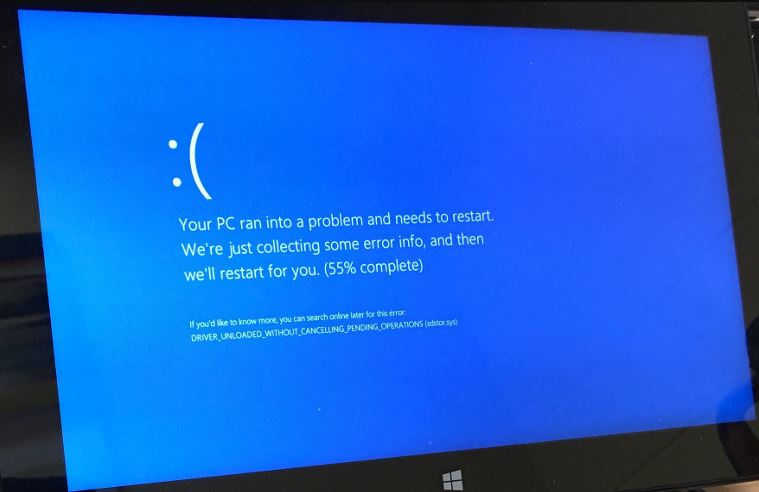
Вы можете найти причину вашей системной ошибки, введя код ошибки в Google. Это может не сказать вам точно, но это даст представление о том, что вызвало проблему.
STOP: 0x0000000A или Stop 0xA или IRQL_NOT_LESS_OR_EQUAL или
STOP: 0x0000001E или Stop 0x1E или KMODE_EXCEPTION_NOT_HANDLED:
если появляются эти коды ошибок, это означает, что проблема связана с несовместимостью системы с программным обеспечением или новым оборудованием.
STOP: 0x00000024 или Stop 0x24 или NTFS_FILE_SYSTEM:
если этот код возникает, это означает, что ошибка происходит из-за кабелей SCSI или слоев IDE, или когда программное обеспечение только что было установлено.
В этом случае перезагрузите компьютер в безопасном режиме, а затем удалите новую программу.
STOP: 0x100000EA THREAD_STUCK_IN_DEVICE_DRIVER_M:
в этом случае проблема связана с видеокартой.
STOP: 0X00000023 FAT_FILE_SYSTEM:
это сообщение об ошибке означает, что есть проблема с памятью.
Иногда массивы Рама становятся дефектными, и если это так, память может быть подвержена сбоям.
ПРИЧИНА В КОМПЛЕКТУЮЩИХ
Если синий экран смерти BSoD появляется только время от времени, а затем исчезает при перезагрузке компьютера, есть вероятность, что это произойдет из-за перегрузки процессора или перегрева. Ваш компьютер не поддерживает объем данных и задач, которые вы запрашивали, попробуйте открыть корпус, стряхнуть вентиляторы, чтобы убедиться, что охлаждение работает нормально. Необходимо найти причину перегрева.
Состояние жесткого диска или массивов ОЗУ также может быть аппаратной причиной синего экрана. В этом случае мы советуем вам регулярно чистить его, для этого поищите в браузере «очистка диска». Вы также можете проверить его состояние, потому что Windows содержит инструменты, которые могут проверять состояние диска. Щелкните правой кнопкой мыши на диске, чтобы проверить.
ПРОБЛЕМЫ ДРАЙВЕРА
Драйвер причина синих экранов
Драйвер компьютера — это программа, которая позволяет системе распознавать аппаратные средства и использовать их.
Поиск подходящего драйвера может быть сложным, потому что не все они подходят к одной и той же версии Windows. Тот, который будет очень хорошо работать с XP, не обязательно подойдет, например, для Windows 7.
Чтобы проверить и обновить драйверы вашего ПК, следуйте этому руководству.
Вы также можете использовать программное обеспечение Ma-config, удобное программное обеспечение, которое позволяет узнать, какие драйверы не соответствуют вашей системе, и позволяет загрузить правильный драйвер.
ПРОВЕРКА СИСТЕМЫ
Появление синего экрана смерти может быть связано с проблемой обновления Windows. Автоматическое обновление может быть причиной зависания. Таким образом, вы можете проверить его историю, перейдя в «Панель управления», затем «Система и безопасность» и, наконец, вы найдете «Центр обновления Windows». Оттуда вы сможете увидеть, возникла ли проблема сбоя системы одновременно с одним из последних обновлений.
Внимание, возможно, что проблема также связана с отсутствием последнего обновления, и в этом случае оно должно будет это сделать.
ANTIVIRUS
Чтобы обезопасить ваш компьютер и защитить его от возможных угроз, существует несколько бесплатных программ, которые очень эффективны. Мы не говорим об оплате, что, безусловно, очень хорошо, но мы предпочитаем хранить наши деньги. Wear
Adwearcleaner — это программа, используемая для обнаружения и удаления нежелательных программ и рекламных шумов, которые представляют потенциальный риск для вашего компьютера, таких как Adware, панель инструментов. , PUP / LPI и угонщик. Они устанавливаются на вашем оборудовании чаще всего, когда вы загружаете программное обеспечение … бесплатно.
Malwarebyte — это инструмент для дезинфекции вашего компьютера. Этот специализируется на удалении вредоносных программ (программ, угрожающих и вредных для вашего оборудования: они могут уничтожить, украсть данные с вашего компьютера или манипулировать ими), а также руткитов или «руткитов», которые скрывают присутствие вирусов.
Этот инструмент позволяет выполнять сканирование, которое удаляет ненужные и ненужные файлы из программ, загрузок и операций операционной системы.